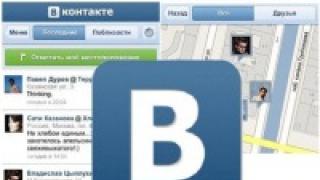Actualizarea firmware-uluiSamsung Galaxy Tab 10.1 GT-P7500
A trecut suficient timp de la ultima noastră publicație despre cum să actualizați firmware-ul Galaxy Tab 10.1 GT-P7500, iar in acest timp au aparut nu doar un firmware nou pentru acest dispozitiv, ci si modele noi, mai avansate de la Samsung, cu diagonala de 10,1 inchi. Dar cele mai noi modele vor fi atât de diferite de ale noastre? GT-P7500, dacă îi actualizăm firmware-ul și aprofundăm puțin în setări. Îndrăznesc să vă asigur că dvs GT-P7500 va găsi o renaștere și va putea în continuare să dea un avans celor mai recente tablete Deoarece o persoană este întotdeauna foarte ocupată și, de asemenea, leneșă, ar fi cel puțin lipsit de etică să-l trimiteți pe dragul cititor la articolul anterior, care descrie în. detaliază firmware-ul anterior al acestui dispozitiv. Totuși, de ce vă împovărați cu câteva clicuri suplimentare de mouse: este mai bine să citiți aici și acum și pe toate odată.
Primul lucru pe care trebuie să-l faceți este să descărcați fișierele necesare:
- Programul Odin
- Drivere astfel încât laptopul sau computerul să poată vedea tableta conectată
- Recuperarea a două fișiere - și
- Fișierul este necesar pentru a putea efectua apeluri, deoarece partea de telefon va fi deblocată pe tabletă.
O mică explicație despre fișierele descărcate înainte de a începe să lucrați cu ele:
Odin - arhiva deschisă.
Drivere - instalați fișierul exe.
recovery+6.0.1.3.tar.md5.7z - deschide arhiva
twrp2323-3G - arhiva nu poate fi deschisă
Voice_Call_Enable__Stock__ICS_4.0.4_ROM_Build_1.zip- nu deschide arhiva
GT-P7500 XXLQ8 - arhiva deschisă
4. Acum țineți apăsate simultan tasta de pornire și tasta de volum (cel mai apropiat capăt al tastei de volum lângă butonul de pornire, care corespunde scăderii volumului). De îndată ce apare pe ecran: „ SamsungGalaxieTab 10.1 ", eliberați tasta Pornit/Oprit, dar continuați să țineți apăsată tasta Volum. Imaginea prezentată în fig. de mai jos va apărea pe ecranul tabletei.
Există două opțiuni din care să alegeți. Dacă selectați „caseta”, veți intra RECUPERARE, ei bine, dacă este un „robot”, atunci puteți să flashați tableta folosind programul Odin. Cum să flashezi o tabletă folosind un program utilitar Odin, puteți căuta în articolul de pe site-ul nostru, dar acum, din moment ce nu știm care dintre ele RECUPERARE instalat pe tabletă, este mai bine să flashiți versiunea 6. Puteți alege între aceste două opțiuni apăsând pe „scăderea volumului”, dar pentru a vă confirma alegerea trebuie să apăsați pe „creștere volum”. Selectăm un robot și confirmăm alegerea noastră.
5. Lansați programul Odinși obținem pe ecranul computerului același lucru ca în captura de ecran.  Bifați caseta de lângă PDA, apoi faceți clic pe butonul PDA și selectați fișierul salvat pe computer. Faceți clic pe „Start” și așteptați ca noul firmware de recuperare să se termine intermitent.
Bifați caseta de lângă PDA, apoi faceți clic pe butonul PDA și selectați fișierul salvat pe computer. Faceți clic pe „Start” și așteptați ca noul firmware de recuperare să se termine intermitent. 
6. Când imaginea afișată pe ecranul de mai jos apare pe ecranul computerului, deconectați tableta de la computer, așteptați finalizarea descărcării și opriți tableta din nou.

7. După ce tableta vă anunță prin vibrație că s-a oprit complet, vom repeta procedura descrisă mai sus (pasul 4) și vom intra în meniul de selectare între RECUPERAREŞi Robot pentru intermiterea tabletei prin Odin.
Acum hai să alegem RECUPERARE(cutie) ,
Confirmați alegerea apăsând tasta pornit/oprit, apoi, urmând capturile de ecran și secvența de pași prezentate mai jos, clipește . 
Folosiți tasta de volum pentru a selecta elementul - instalafermoardincard SDși confirmați alegerea dvs. apăsând tasta pornit/oprit. În meniul care se deschide  selectați articolul - alegefermoardincard SD. Se va deschide o listă de fișiere de pe tabletă. Selecta twrp2323-3
G.
fermoarși confirmați alegerea dvs. Pe ecranul următor selectați Da -
Instala twrp2323-3
G.
fermoar.Când instalarea este finalizată, selectați de două ori consecutiv +++++
MergeSpate+++++
Şi RepornițiSistemAcum.
selectați articolul - alegefermoardincard SD. Se va deschide o listă de fișiere de pe tabletă. Selecta twrp2323-3
G.
fermoarși confirmați alegerea dvs. Pe ecranul următor selectați Da -
Instala twrp2323-3
G.
fermoar.Când instalarea este finalizată, selectați de două ori consecutiv +++++
MergeSpate+++++
Şi RepornițiSistemAcum.
Gata, etapa pregătitoare s-a încheiat, iar acum poți să reflashezi tableta.
8. Vă rugăm să rețineți că în timpul procesului de firmware puteți alege exact ce doriți să instalați pe tabletă. Respectiv, dacă intenționați să utilizați tableta ca telefon și să efectuați apeluri vocale, atunci trebuie să selectați modemul corespunzător în timpul instalării firmware-ului, așa cum se face în capturile de ecran furnizate.
Opriți tableta și intrați din nou în meniul de selecție. Selecta RECUPERARE(caseta).Confirmați alegerea cu tasta pornit/oprit. De data aceasta, veți vedea o interfață de recuperare complet nouă. Apoi, urmând capturile de ecran, puteți să flashați cu ușurință noul firmware GT-P7500 XXLQ8 pe tabletă.




















 9. Când firmware-ul este finalizat, reporniți tableta. Toate.
9. Când firmware-ul este finalizat, reporniți tableta. Toate.
10. Puteți termina aici, dar, din păcate, nu va exista niciun program pentru efectuarea apelurilor vocale. Așa că conectați-vă din nou recuperareși flash fișierul. Totul este intuitiv și totul este exact la fel ca cel descris mai sus pentru firmware. Când ați terminat, reporniți tableta din nou și veți fi fericit. Dvs GT-P7500 va găsi o a doua naștere și nu va fi mai rău decât frații săi nou-născuți și mai avansați. Noroc.
Actualizare firmware pentru alte modele tablete cititi aici:
Echilibrul componentelor hardware și nivelul de performanță inerent designului dispozitivelor Android individuale provoacă uneori admirație autentică. Samsung produce multe dispozitive Android minunate, care, datorită caracteristicilor lor tehnice ridicate, își încântă proprietarii de mulți ani. Dar uneori apar probleme cu partea software, care, din fericire, poate fi rezolvată cu ajutorul firmware-ului. Acest articol va vorbi despre instalarea software-ului în Samsung Galaxy Tab 3 GT-P5200, o tabletă PC lansată cu câțiva ani în urmă. Dispozitivul este încă relevant datorită componentelor sale hardware și poate fi serios actualizat din punct de vedere software.
În funcție de scopurile și obiectivele pe care utilizatorul le stabilește, mai multe instrumente și metode sunt aplicabile Samsung Tab 3 pentru a actualiza/instala/restaura Android. Se recomandă un studiu preliminar al tuturor metodelor descrise mai jos pentru o înțelegere completă a proceselor care au loc în timpul firmware-ului dispozitivului. Acest lucru vă va permite să evitați posibile probleme și să restabiliți partea software a tabletei dacă este necesar.
Pentru a vă asigura că procesul de instalare a sistemului de operare în Samsung GT-P5200 decurge fără erori și probleme, sunt necesare câteva proceduri pregătitoare simple. Este mai bine să le efectuați în avans și abia apoi să începeți cu calm manipulările care implică instalarea Android.
Pasul 1: Instalați driverele
Ceea ce cu siguranță nu ar trebui să fie o problemă când lucrați cu Tab 3 este instalarea driverelor. Specialiștii de asistență tehnică Samsung au avut grijă cuvenită să simplifice procesul de instalare a componentelor pentru împerecherea dispozitivului cu PC-ul pentru utilizatorul final. Driverele sunt instalate împreună cu programul de sincronizare proprietar al Samsung - Kies. Cum să descărcați și să instalați aplicația este descris în prima metodă de a intermitent firmware-ul GT-P5200 de mai jos în articol.

Dacă nu doriți să descărcați și să utilizați aplicația sau dacă întâmpinați probleme, puteți utiliza pachetul de drivere pentru dispozitivele Samsung cu instalare automată, disponibil pentru descărcare prin .
Pasul 2: faceți o copie de rezervă a informațiilor dvs
Niciuna dintre metodele de firmware nu poate garanta siguranța datelor conținute în memoria dispozitivului Android înainte de a reinstala sistemul de operare. Utilizatorul trebuie să asigure siguranța fișierelor sale în mod independent. Câteva metode pentru a face acest lucru sunt descrise în articol:

Pasul 3: Pregătiți fișierele necesare
Înainte de a trece direct la încărcarea software-ului în memoria tabletei folosind oricare dintre metodele descrise mai jos, este recomandabil să pregătiți toate componentele care ar putea fi necesare. Descărcăm și despachetăm arhive, copiem fișiere pe un card de memorie în cazurile dictate de instrucțiuni etc. Având la îndemână componentele necesare, puteți instala Android rapid și ușor și, ca urmare, veți obține un dispozitiv perfect funcțional.

Instalarea Android în fila 3
Popularitatea dispozitivelor fabricate de Samsung și modelul GT-P5200 luat în considerare nu face excepție aici, a dus la apariția mai multor instrumente software care vă permit să actualizați sistemul de operare al gadgetului sau să reinstalați software-ul. Ghidat de obiectivele tale, trebuie să alegi metoda potrivită dintre cele trei opțiuni descrise mai jos.
Metoda 1: Samsung Kies
Primul instrument pe care îl întâlnește un utilizator când caută o modalitate de a flash-o pe Galaxy Tab 3 este un software proprietar pentru întreținerea dispozitivelor Android fabricate de Samsung, numit Kies.

Aplicația oferă utilizatorilor săi o serie de funcții, inclusiv actualizări de software. Trebuie remarcat faptul că, deoarece suportul oficial pentru tableta PC în cauză s-a încheiat cu mult timp în urmă și actualizările de firmware nu sunt efectuate de către producător, utilizarea acestei metode cu greu poate fi numită o soluție relevantă astăzi. În același timp, Kies este singura metodă oficială de întreținere a dispozitivului, așa că ne vom concentra asupra principalelor puncte de lucru cu acesta. Programul este descărcat de pe pagina oficială de asistență tehnică Samsung.
- După descărcare, instalați aplicația conform instrucțiunilor instalatorului. După ce aplicația este instalată, lansați-o.
- Înainte de a actualiza, trebuie să vă asigurați că bateria tabletei este complet încărcată, computerul este prevăzut cu o conexiune stabilă la internet de mare viteză și există garanții că curentul electric nu va fi întrerupt în timpul procesului (este foarte recomandabil să utilizați un UPS pentru computer sau actualizați software-ul de pe un laptop).
- Conectam dispozitivul la portul USB. Kies va detecta modelul de tabletă PC și va afișa informații despre versiunea de firmware instalată pe dispozitiv.
- Dacă există o actualizare disponibilă pentru instalare, va apărea o fereastră care vă va cere să instalați un firmware nou.
- Confirmăm solicitarea și studiem lista de instrucțiuni.
- După bifarea casetei de selectare „M-am cunoscut”și apăsând un buton "Actualizare" Procesul de actualizare a software-ului va începe.
- Așteptăm finalizarea pregătirii și descărcarea fișierelor pentru actualizare.
- În urma încărcării componentelor, componenta Kies a sunat „Actualizare firmware” Software-ul va începe descărcarea pe tabletă.

P5200 va reporni spontan în modul "Descărcați", care va fi indicat de imaginea unui robot verde pe ecran și o scară de umplere a operațiunilor.

Dacă deconectați dispozitivul de la PC în acest moment, poate apărea o deteriorare ireversibilă a părții software a dispozitivului, ceea ce nu va permite pornirea acestuia în viitor!
- Actualizarea durează până la 30 de minute. La finalizarea procesului, dispozitivul va porni automat în Android-ul actualizat, iar Kies va confirma că dispozitivul are cea mai recentă versiune a software-ului.
- Dacă apar probleme în timpul procesului de actualizare prin Kies, de exemplu, incapacitatea de a porni dispozitivul după manipulare, puteți încerca să remediați problema prin „Recuperare firmware de urgență” selectând elementul corespunzător din meniu "Mijloace".

Sau treceți la următoarea metodă de instalare a sistemului de operare în dispozitiv.





Metoda 2: Odin
Să instalăm firmware-ul oficial în Samsung GT-P5200. Acest lucru va necesita mai mulți pași.


Metoda 3: Recuperare modificată
Desigur, versiunea oficială a software-ului pentru GT-P5200 este recomandată de producător și numai utilizarea acesteia poate garanta într-o oarecare măsură funcționarea stabilă a dispozitivului pe durata ciclului său de viață, de exemplu. în acea perioadă de timp în timp ce apar actualizări. După această perioadă, îmbunătățirea a ceva din software folosind metode oficiale devine indisponibilă pentru utilizator.
Ce să faci în această situație? Puteți suporta versiunea relativ învechită de Android 4.4.2, care este, de asemenea, plină de diverse programe de la Samsung și partenerii producătorului care nu pot fi eliminate folosind metode standard.

Sau puteți recurge la utilizarea firmware-ului personalizat, de ex. soluții lansate de dezvoltatori de software terți. Trebuie remarcat faptul că hardware-ul excelent al Galaxy Tab 3 vă permite să utilizați versiunile Android 5 și 6 pe dispozitiv fără probleme. Să aruncăm o privire mai atentă la procedura de instalare a unui astfel de software.
Pasul 1: Instalați TWRP
Pentru a instala versiuni neoficiale de Android în Tab 3 GT-P5200, veți avea nevoie de un mediu de recuperare special, modificat - recuperare personalizată. Una dintre cele mai bune soluții pentru dispozitivul în cauză este utilizarea TeamWin Recovery (TWRP).


Pasul 2: Schimbați sistemul de fișiere în F2FS
Sistem de fișiere compatibil cu Flash (F2FS)– un sistem de fișiere special conceput pentru a fi utilizat pe memoria flash. Acest tip de cip este instalat pe toate dispozitivele moderne Android. Citiți mai multe despre beneficii F2FS poate fi aflat.
Utilizarea sistemului de fișiere F2FSîn tableta Samsung Tab 3 vă permite să creșteți ușor performanța, deci atunci când utilizați firmware personalizat cu suport F2FS, și anume, vom stabili astfel de soluții în pașii următori utilizarea acestuia este recomandabilă, deși nu este necesară.

Schimbarea sistemului de fișiere de partiție va duce la necesitatea instalării din nou a sistemului de operare, așa că înainte de această operațiune facem o copie de rezervă și pregătim tot ce este necesar pentru a instala versiunea dorită de Android.

Pasul 3: Instalați Android 5 neoficial
Noua versiune de Android va „reanima” cu siguranță Samsung TAB 3. Pe lângă modificările în interfață, utilizatorul are o mulțime de funcții noi, listare care va dura mult timp. Personalizat portat CyanogenMod 12.1 (OS 5.1) pentru GT-P5200 - aceasta este o soluție foarte bună dacă doriți sau trebuie să „împrospătați” partea software a tabletei.


Pasul 4: Instalați Android 6 neoficial
Este de remarcat faptul că dezvoltatorii configurației hardware a tabletei Samsung Tab 3 au creat o garanție a performanței componentelor dispozitivului pentru câțiva ani de acum înainte. Această afirmație poate fi confirmată de faptul că dispozitivul funcționează remarcabil de bine atunci când rulează versiunea modernă de Android - 6.0
- Pentru a putea folosi Android 6 pe dispozitivul în cauză, CyanogenMod 13 este perfect Acesta, ca și în cazul CyanogenMod 12, nu este o versiune special dezvoltată de echipa Cyanogen pentru Samsung Tab 3, ci o soluție portată de utilizatori. , dar sistemul funcționează aproape impecabil. Puteți descărca pachetul de pe link-ul:
- Procedura de instalare a celei mai noi versiuni este asemănătoare cu instalarea CyanogenMod 12. Repetăm toți pașii din pasul anterior, doar atunci când stabilim pachetul de instalat, selectați fișierul cm-13.0-20161210-UNOFFICIAL-p5200.zip

Pasul 5: Componente suplimentare
Pentru a obține toate funcțiile obișnuite, utilizatorii de dispozitive Android care folosesc CyanogenMod trebuie să instaleze câteva suplimente.

Alegerea unei platforme "x86"și versiunea ta de Android!
Selectați și descărcați pachetul numai pentru versiunea dvs. de Android, care este baza CyanogenMod!


Să rezumam. Fiecare proprietar al unui dispozitiv Android dorește ca asistentul și prietenul său digital să-și îndeplinească funcțiile cât mai mult timp posibil. Producătorii cunoscuți, inclusiv, desigur, Samsung, oferă suport pentru produsele lor prin lansarea actualizărilor pe o perioadă de timp destul de lungă, dar nu nelimitată. În același timp, firmware-ul oficial, deși a fost lansat cu destul de mult timp în urmă, se descurcă în general cu funcțiile sale. Dacă utilizatorul dorește să transforme complet partea software a dispozitivului său, este acceptabil, în cazul Samsung Tab 3, să folosească firmware neoficial, care vă permite să obțineți noi versiuni ale sistemului de operare.
Cum să flash Samsung Galaxy Tab?

Problema cu actualizarea firmware-ului este destul de comună și poate apărea atât pe tablete de marcă ieftine, cât și pe cele scumpe. Cum se manifestă această problemă? Accesând Setările tabletei, puteți găsi elementul „Despre Tablet PC” și deja acolo elementul „Actualizare sistem”. În acest meniu puteți verifica actualizările și puteți actualiza sistemul dacă este necesar.
Dar ce ar trebui să faci dacă știi că actualizarea a fost deja lansată, dar sistemul în sine nu oferă să o instalezi? În acest caz, actualizarea trebuie instalată manual. Cum să flashezi singur Samsung Galaxy Tab?
Firmware-ul tabletei
Există două moduri de a instala firmware-ul pe o tabletă. Cel mai simplu:
- Accesați meniul „Setări” și accesați fila „Aplicații”;
- În fila „Toate”, găsiți aplicația „Google Services Framework”;
- Faceți clic pe numele aplicației și selectați „Ștergeți datele” în meniul care se deschide;
- Reporniți tableta.
După aceea, încercați să actualizați din nou sistemul. De obicei, această metodă ajută, iar după ce o utilizați, puteți actualiza firmware-ul sistemului folosind metode standard.
Instalarea firmware-ului manual
Pentru a instala singur firmware-ul, trebuie să aveți un anumit set de articole și software:
- Driver de tabletă pentru computer;
- Cablu USB pentru conectarea tabletei la computer;
- Programul Odin.
Aprinderea tabletei Samsung Galaxy Tab poate fi un proces destul de lung, dar în general nu este nimic complicat. Dacă nu știți cum să vă conectați tableta la un computer, vă recomandăm să citiți articolul -.
Bateria tabletei trebuie să fie încărcată cel puțin 60%.
- Instalați programul Odin. Asigurați-vă că driverele pentru tabletă au fost instalate pe computer și că acestea sunt recunoscute de computer;
- Descărcați firmware-ul necesar de pe site-ul web SamMomile;
- Opriți tableta și porniți-o din nou ținând apăsat butonul „Volum Jos”. După ce meniul de descărcare apare pe ecran, apăsați butonul de creștere a volumului pentru a selecta „Descărcare”;
- Rulați programul Odin și dezactivați funcțiile Auto Reboot și Reset Time din programul propriu-zis, apoi conectați tableta la computer folosind un cablu;
- Odin îți va detecta tableta. Acest lucru va fi vizibil prin schimbarea culorii uneia dintre ferestrele speciale ale programului. Apoi, apăsați butonul PDA și selectați fișierul firmware pe care doriți să îl instalați.
- Faceți clic pe „Start” și așteptați instalarea firmware-ului. Odată ce instalarea este finalizată, tableta se va reporni automat.
Dar din anumite motive nu se actualizează automat. Nici măcar ștergerea datelor din aplicația Google Services Framework nu ajută. Vă sugerăm să citiți articolul despre cum să reflashați o tabletă Samsung. Acest material vă va ajuta și cu alte probleme legate de sistemul de operare Android de pe dispozitivul dvs.
După ce ai citit articolul, vei ști exact cum să reflashezi o tabletă SamsungIMPORTANT! A reflash înseamnă a reinstala (rescrie) sistemul său de operare pe memoria internă (hard) a unui telefon, smartphone sau tabletă. Un proces identic cu reinstalarea Windows pe un computer.

Se pregătește pentru efectuarea firmware-ului
Înainte de a flashi o tabletă Samsung acasă, trebuie să pregătiți „armele” adecvate:
- Instalați utilitarul Kies sau Kies3 pe computer (driverele necesare sunt instalate împreună cu acesta);
- Instalați Odin din versiunea necesară;
- Descărcați firmware-ul care vă interesează.
Procedura pentru intermiterea firmware-ului
Imediat înainte de a începe procesul:
- Asigurați cel puțin 60 la sută;
- Dezactivați software-ul antivirus de pe computer;
- Asigurați-vă că nu rulează niciun proces Kies;
- Dacă Kies lipsește, trebuie să fie prezente driverele Samsung USB necesare.
Așadar, hai să reflashăm!

„Aducerea la viață” a unei tablete moarte
Există adesea cazuri de probleme cu dispozitivele după încercări nereușite de firmware independent.
Computerul detectează dispozitivul
Aplicațiile dispar în el, fișierele și folderele nu se deschid, ecranul de splash este afișat pentru câteva secunde, dar nu se încarcă - puteți încerca să îl restaurați singur.

Mai devreme sau mai târziu, toți proprietarii de tablete Android au ideea de a actualiza firmware-ul la o versiune mai recentă. Chiar dacă tocmai ați cumpărat o tabletă și a intrat în producție în urmă cu relativ mult timp (acum șase luni, un an), există șansa ca producătorul să fi lansat deja o actualizare pentru dispozitivul dvs. Este mai bine să actualizezi imediat la cea mai recentă versiune a sistemului de operare Android decât să o folosești mai întâi pe cea veche și apoi să treci la cea nouă, crede-mă pe cuvânt :)
Actualizare automată pentru Android
În primul rând, conectați-vă la Internet și accesați tableta Setări -> Informații despre dispozitiv -> Actualizare software.

Faceți clic pe butonul Actualizareși se uită la ce ne scrie tableta. Dacă nimic, citiți paragraful următor dacă primiți un mesaj despre disponibilitatea unei actualizări, puteți face clic pe butonul Actualizare. În acest caz, noua versiune de firmware va fi descărcată direct pe dispozitiv și instalată automat. Trebuie doar să fii de acord periodic cu ceea ce va scrie acolo. Desigur, este mai bine să descărcați noua versiune de Android prin Wi-Fi. Dacă sunteți departe de prize, asigurați-vă că încărcarea este de cel puțin 40%. Deoarece vor apărea probleme dacă bateria tabletei se epuizează în timpul actualizării.
Actualizare Android de la producător
O altă modalitate de actualizare este să accesați site-ul web al producătorului tabletei (Samsung, Acer, Asus...) și să descărcați actualizarea de acolo. De regulă, acest lucru se poate face făcând clic pe link. Ei bine, sau ceva asemănător. Selectați o categorie de dispozitiv, modelul dvs. și vedeți ce vă oferă site-ul pentru a descărca. Acordați atenție versiunii și datei de lansare. Descărcați fișierul necesar pentru Windows sau Mac OS, rulați-l și urmați instrucțiunile programului de instalare.
Actualizare manuală a tabletei
Aici va trebui să mânuiești. Voi scrie un articol separat pe acest subiect -. Se discută în detaliu procesul de flashing a unei tablete Android, atât cu firmware oficial, cât și cu unul personalizat. Recomand să-l verificați. Nu este atât de dificil pe cât pare.